
Linux често е най-добре инсталиран в система с двойно зареждане. Това ви позволява да стартирате Linux на вашия действителен хардуер, но винаги можете да рестартирате в Windows, ако трябва да стартирате софтуер за Windows или да играете компютърни игри.
Конфигурирането на система с двойно зареждане на Linux е доста проста и принципите са еднакви за всяко разпространение на Linux. Двойното зареждане на Linux на Mac или Chromebook е различен процес.
Основите
Ето основния процес, който трябва да следвате:
- Първо инсталирайте Windows: Ако вече имате инсталиран Windows, това еглоба. Ако не, не забравяйте първо да инсталирате Windows, преди да инсталирате системата Linux. Ако инсталирате Linux на второ място, той може да настрои правилно своя зареждащ механизъм за щастливо съжителство с Windows. ако инсталирате Windows на второ място, той ще игнорира Linux и ще трябва да преминете през някои проблеми, за да накарате отново стартиращия ви Linux да работи.
- Направете място за Linux: Ще ви трябва свободно място в системата ви Windowsдиск за инсталиране на Linux или евентуално втори напълно различен твърд диск, ако имате настолен компютър. Обикновено ще трябва да преоразмерите вашия Windows дял, за да направите място за Linux. Ако инсталирате Windows от нулата, не забравяйте да оставите малко свободно място на устройството за Linux. Това ще ви спести известно време по-късно.
- Инсталирайте Linux втори: Изберете вашата Linux дистрибуция и я поставетеинсталатор на USB устройство или DVD. Стартирайте го от този диск и го инсталирайте на вашата система, като не забравяйте да изберете опцията, която го инсталира заедно с Windows - не му казвайте да изтрие вашия твърд диск. Той автоматично ще настрои меню за зареждане на Grub2, което ви позволява да избирате предпочитаната от вас операционна система всеки път, когато стартирате компютъра си.
Въпреки че широките очертания са прости, това може да бъде усложнено от редица проблеми, включително изискванията на UEFI Secure Boot на компютри с Windows 8 и криптиране на дискове.
Първо инсталирайте Windows
Вашият компютър вероятно вече има инсталиран Windowsи това е добре. Ако настройвате компютър от нулата, не забравяйте да изберете опцията „Персонализирано инсталиране“ и кажете на Windows да използва само част от твърдия диск, оставяйки малко неразпределено място, останало за Linux. Това ще ви спести труда да промените размера на дяла по-късно.

Направете място за Linux
Вероятно ще искате да преоразмерите вашия Windowsсистемен дял, за да се направи място за Linux. Ако вече имате малко неразпределено пространство или отделен твърд диск за Linux, това е перфектно. В противен случай е време да промените размера на съществуващия Windows дял, за да можете да направите място за нов Linux дял.
Можете да направите това по няколко начина. Повечето инсталатори на Linux ви позволяват да преоразмерите дяловете на Windows NTFS, така че можете да направите това по време на инсталационния процес. Можете обаче просто да искате да свиете системния дял на Windows от самия Windows, за да избегнете евентуални проблеми.
За целта отворете помощната програма за управление на дискове -натиснете Windows Key + R, въведете diskmgmt.msc в диалоговия прозорец Изпълнение и натиснете Enter. Щракнете с десния бутон върху системния дял на Windows - това вероятно е вашето C: устройство - и изберете „Свиване на силата на звука.“ Свийте го, за да освободите място за новата си Linux система.

Ако използвате BitLocker криптиране в Windows,няма да бъдете abne, за да промените размера на дяла. Вместо това ще трябва да отворите Контролния панел, да отворите страницата с настройки на BitLOcker и да щракнете върху връзката „Отказване на защитата“ вдясно от шифрования дял, който искате да промените размера. След това можете да го преоразмерите нормално и BitLocker ще бъде активиран отново на дяла след рестартиране на компютъра.
Инсталирайте Linux втори
Свързани: Как да стартирате и инсталирате Linux на UEFI компютър със сигурно зареждане
След това направете инсталационен носител за вашия Linuxсистема. Можете да изтеглите ISO файл и да го запишете на диск или да създадете стартиращо USB устройство. Рестартирайте компютъра си и той трябва автоматично да се зареди от инсталирания от вас носител на Linux. Ако не, ще трябва да промените реда й за зареждане или да използвате менюто за стартиране на UEFI, за да стартирате от устройство.
На някои по-нови компютри вашият компютър може да откаже зарежданетоот инсталационния носител на Linux, защото Secure Boot е активиран. Много дистрибуции на Linux вече ще се зареждат нормално в системите за сигурно зареждане, но не всички от тях. Може да се наложи да деактивирате Secure Boot преди да инсталирате Linux.
Преминете през инсталатора, докато стигнете доопция, която пита къде (или как) искате да инсталирате дистрибуцията на Linux. Това ще изглежда различно в зависимост от вашата дистрибуция на Linux, но искате да изберете опцията, която ви позволява да инсталирате Linux заедно с Windows, или да изберете опция за ръчен дял и да създадете свои собствени дялове. Не казвайте на инсталатора да поеме цял твърд диск или да замени Windows, тъй като това ще изтрие съществуващата ви Windows система.

Избор на операционна система и персонализиране на Grub2
Свързани: Как да конфигурирате настройките за зареждане на GRUB2 за зареждане
След като инсталирате Linux, той ще инсталираGrub2 boot loader във вашата система. Всеки път, когато стартирате компютъра си, Grub2 ще се зареди първо, което ви позволява да изберете коя операционна система искате да стартирате - Windows или Linux.
Можете да персонализирате опциите на Grub, включително кояоперационната система е по подразбиране и колко дълго Grub2 чака, докато не се зареди автоматично с тази операционна система по подразбиране. Повечето дистрибуции на Linux не предлагат лесни приложения за конфигуриране на Grub2, така че може да се наложи да конфигурирате загрузчика на Grub2, като редактирате неговите конфигурационни файлове.
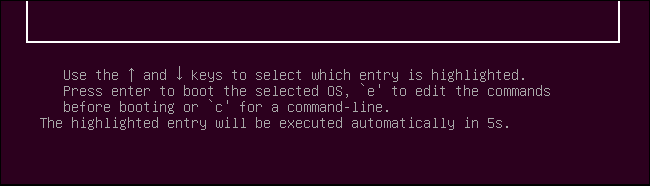
Можете да използвате този процес за утрояване иличетворно зареждане на множество версии на Linux, заедно с Windows, множество версии на Windows, заедно с Linux или множество версии на всяка. Просто инсталирайте една след друга, като гарантирате, че има достатъчно място за отделен дял за всяка операционна система. Не забравяйте да инсталирате Windows и преди да инсталирате Linux.
Кредитна снимка: Пол Шулц на Flickr








